Ten samouczek zawiera instrukcje dotyczące instalowania pakietu Office 2016 lub pakietu Office 2013 na serwerze RDSH 2016 (serwer hosta sesji usług pulpitu zdalnego 2016). Serwer hosta sesji usług pulpitu zdalnego (znany jako „serwer terminali” przed wersjami serwera Windows Server 2008 R2) zapewnia użytkownicy zdalni możliwość dostępu do aplikacji na serwerze hosta RDS i zasobów firmy z dowolnego miejsca za pomocą zdalnego pulpitu klient
Jak zainstalować pakiet Office 2013/2016 w systemie Windows Server 2016 z usługami pulpitu zdalnego.
Aby zainstalować pakiet Office 2016 na serwerze RDSH 2016:
1. Przejdź do systemu Windows Panel sterowania.
2. Kliknij na Zainstaluj aplikacje na serwerze zdalnego pulpitu.
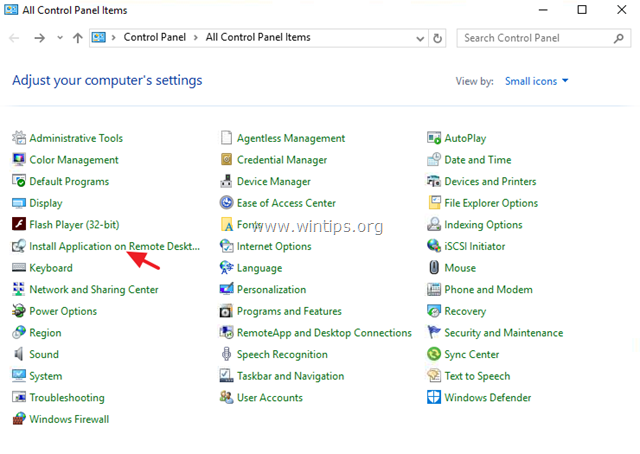
2. W 'Zainstaluj program z dyskietki (naprawdę?) lub CD-ROM'u kliknij Następny.
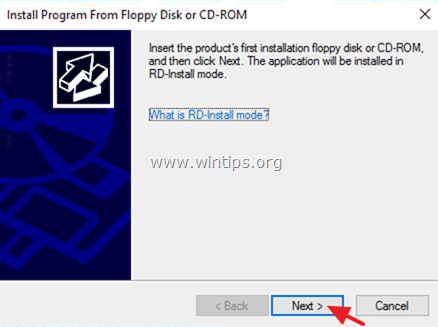
3. Kliknij Przeglądaj, Wybierz Ustawiać aplikacji, z nośnika instalacyjnego pakietu Office i kliknij otwarty.
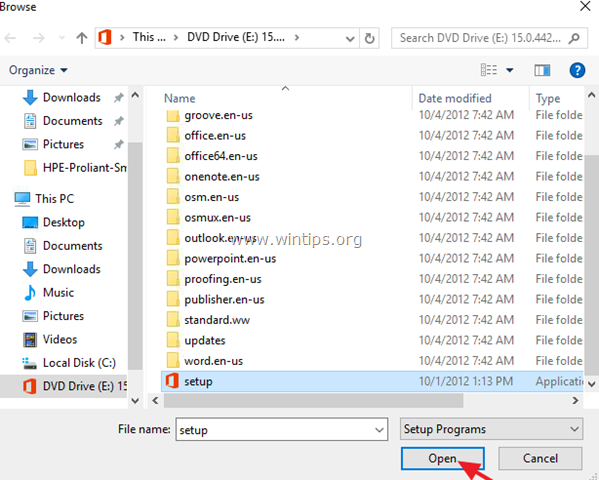
4. Kliknij Następny Ponownie.
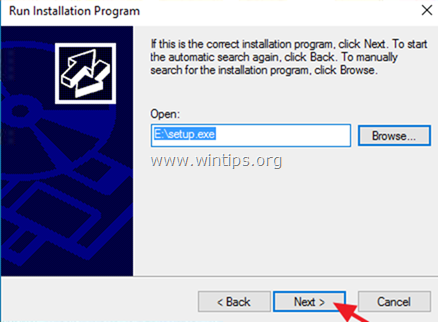
5. Zaakceptuj warunki licencji i kliknij Kontyntynuj.
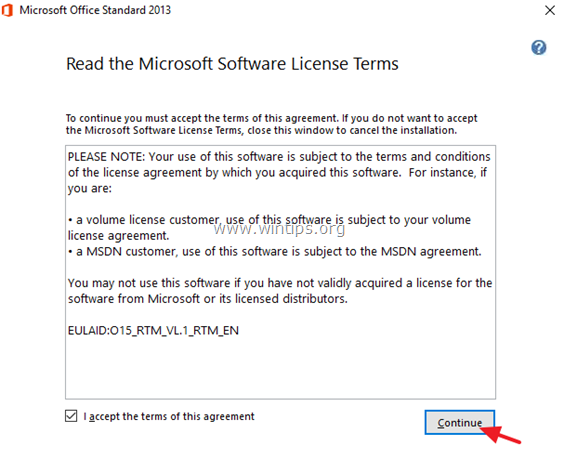
6. Na koniec kliknij przycisk Zainstaluj teraz, aby zainstalować pakiet Office. *
* Notatka: Jeśli pojawi się pytanie, wpisz klucz produktu.
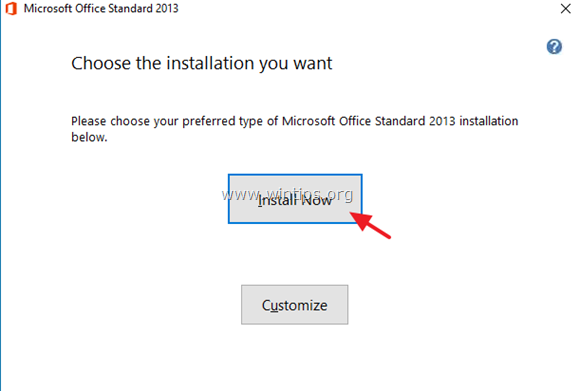
7. Po zakończeniu instalacji kliknij Blisko a następnie kliknij Skończyć aby zamknąć kreatora instalacji administracyjnej.
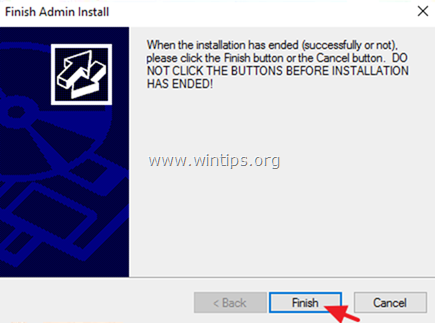
8. Aby zweryfikować status aktywacji:
a. Otwórz aplikację Office (np. Word) i przejdź do Plik -> Rachunek.
b. Jeśli status aktywacji mówi „Nie aktywowano”, kliknij Zmień klucz produktu a następnie wpisz klucz licencyjny, aby aktywować produkt pakietu Office.
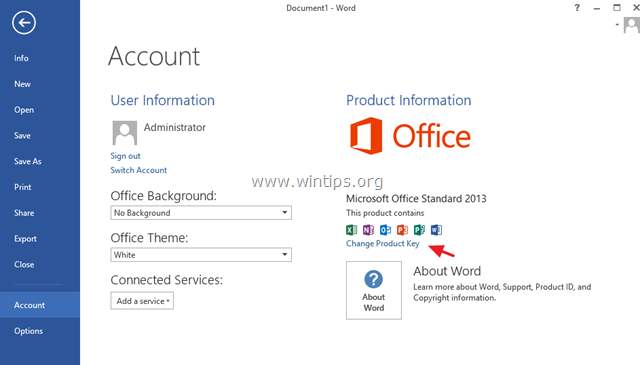
Otóż to! Daj mi znać, czy ten przewodnik Ci pomógł, zostawiając komentarz na temat swojego doświadczenia. Polub i udostępnij ten przewodnik, aby pomóc innym.
Jeśli jednak masz 64-bitową wersję systemu Windows i wiesz, że wszystkie Twoje dodatki i inne aplikacje, które opierają się na pakiecie Office obsługują 64-bitową wersję pakietu Office 2016, możesz bezpiecznie zainstalować Wersja 64-bitowa.